word文档中如何插入图片页眉
一般的用户,知道在Word中插入文本的页眉与页脚,却不知道其实也是可以设置图片的页眉或页脚的。试想如果在页眉与页脚的位置,插入一个活动或者是公司的Logo,这个文件是不是显得正式多了呢?
第1步,打开Word2010文档窗口,切换到“插入”功能区。在“页眉和页脚”分组中单击页眉或页脚按钮(本例单击“页眉”按钮),并在打开的页眉面板中选择“编辑页眉”命令,如图1所示。
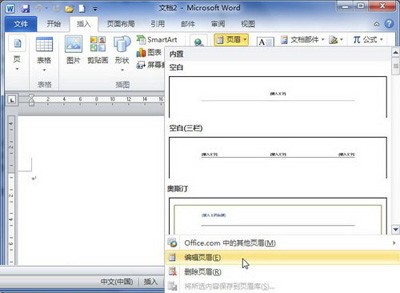
第2步,打开“页眉和页脚”功能区,在“设计”选项卡的“插入”分组中单击“图片”按钮,如图2所示。
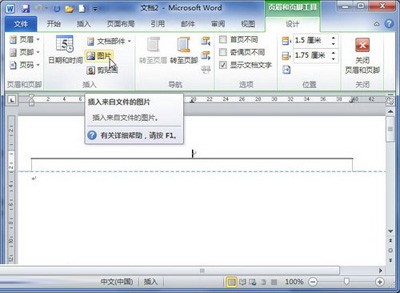
第3步,在打开的“插入图片”对话框中找到并选中事先设计好图片Logo,并单击“插入”按钮,如图3所示。
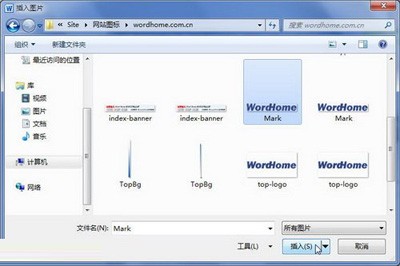
第4步,返回Word2010文档窗口,刚才插入的图片处于选中状态。用户可以在打开的“格式”功能区设置图片环绕、图片边框、对齐方式等格式,使其在页眉中的位置更合适,如图4所示。
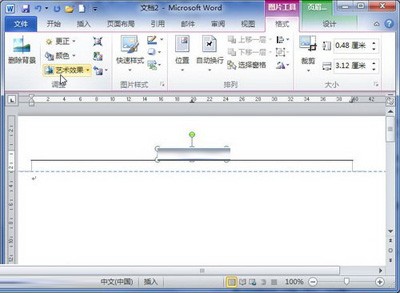
一般情况下正规的文档,都会在相关文件页眉页脚,插入自己的Logo图片的,不仅显眼,并且好认。所以一般的办公人员,最好是学起这招,以防不时之需。
文章标题:word文档中如何插入图片页眉
文章链接:http://xiazai.zol.com.cn/jiqiao/41151.html
为给用户提供更多有价值信息,ZOL下载站整理发布,如果有侵权请联系删除,转载请保留出处。
- 上一问:word中合并单元格的三个方法
- 下一问:不打开Word如何进行字数统计
相关软件推荐
其他类似技巧
- 2024-01-09 13:38:13Word 2010出现公式不能编辑的具体处理方法
- 2024-01-09 13:38:12Word 2010中将背景设置为绿色的详细操作步骤
- 2024-01-09 12:26:10在word2010文档公式中添加数学符号的详细步骤
- 2023-12-13 14:05:16DOC格式解析与兼容性问题解决方法探讨
- 2023-12-13 14:05:14探讨DOC格式在数字时代的应用与未来发展
- 2023-12-13 14:05:14推荐五款常用的DOC文件阅读器
- 2023-12-13 14:05:14解析五款热门DOC文件阅读器的性能差异
- 2023-12-13 14:05:14如何选择适合自己的DOC文件阅读软件
- 2023-12-13 14:05:14评估十款常见文档处理软件的性能与稳定性
- 2023-12-13 14:05:13五款实用且免费的文档编辑利器推荐
Microsoft Office Word 2010软件简介
word 2010是微软Office官方推出的Office2010家庭和学生版中的一个文档编辑器,word2010本页面提供的office2010官方完整版,包括Word2010、Excel、PowerPoint、OneNote、InofPath、Access、Outlook、Publisher等几乎所有组件。 特别提示Word 2010软件停止更新,软件安装包使用Microsoft Office安装向... 详细介绍»








